
Macissa järjestelmän laajuinen haku ja käynnistäminen Valokeila on vain pikakuvake pois komennolla + tila. Powertoysin ansiosta Windows 10 voi olla samanlainen haku ja juoksupalkki myös, kun osat Alt + -tilaa. Näin voit asettaa sen.
Microsoft PowerToysin voima
Kanssa PowerToys Moduuli nimeltä Powertoys Run, voit painaa ALT + tilaa ja katso nopea ponnahdushakupalkki, joka näkyy mistä tahansa Windows 10: stä 10. Kun se näkyy, voit etsiä sovelluksia ja asiakirjoja ja käyttää niitä nopeasti.
Saadaksesi tämän kätevän hakupalkin, sinun on asennettava PowerToys, ilmainen kokoelma Windows 10 Utilities Microsoftilta. Sinä pystyt lataa se GitHubista.
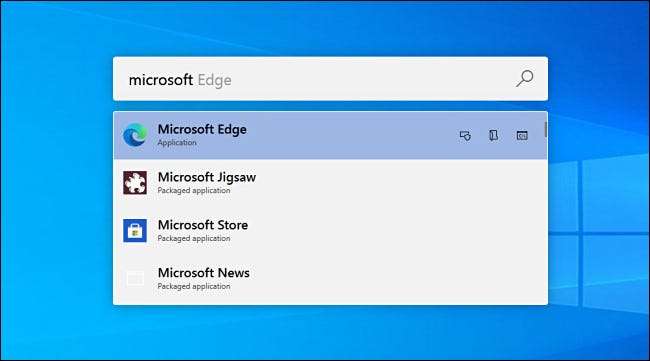
Kun PowerToys on asennettu, käynnistä Powertoys SETUP ja valitse "PowerToys Suorita" sivupalkissa. Varmista sitten, että "Ota käyttöön PowerToys RUN" päälle on kytketty päälle.
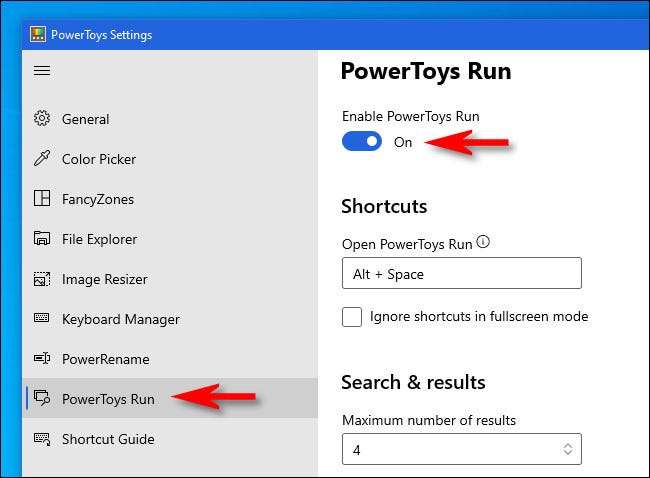
Tämän jälkeen sulje PowerToys asennus ja kokeile uusi hakupalkki. Paina ALT + Space ja minimalistinen hakupalkki näkyy näytön keskellä.
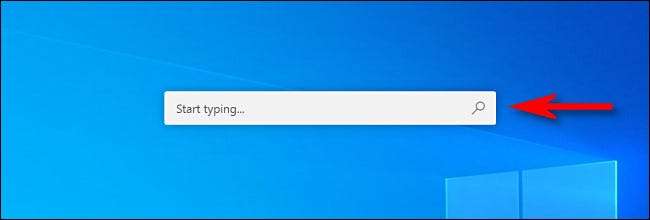
Kun kirjoitat haun, voit painaa Enter ensin käynnistääksesi (tai avata) ensimmäisen tuloksen, tai voit valita luettelon tulokset hiirellä tai kohdistinnäppäimillä ja paina Enter.
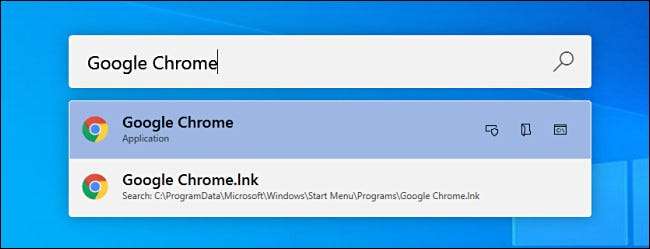
Voit myös käyttää useita "Power User" -painikkeita, jotka näkyvät jokaisen tuloksen vieressä suorittamaan tiettyjä käteviä toimia. Tässä on mitä he tekevät.
- Kopioi kuvake: Tämä kopioi tiedostopolun leikepöydälle (koskee vain asiakirjoja).
- Laatikko, jossa on kilpi: Tämä toimii sovelluksen järjestelmänvalvojana (koskee vain ohjelmia).
- Kansio: Tämä avaa sisältävä kansio, paljastaa tiedoston tai sovelluksen sijainnin Tiedostojen Explorerissa.
- C: \ laatikko: Tämä avaa tiedoston tai asiakirjan polku komentokehotteeseen.
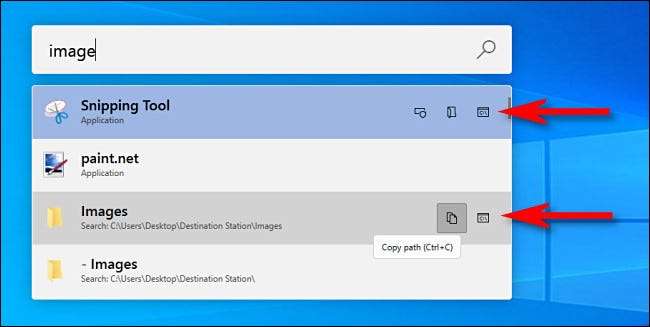
Mutta älä vain ajattele PowerToys ajaa kirkastettuna hakupalkina. Voit myös käyttää Powertoys Run Boxin vaihtoehtona Windows + R "Suorita" -valintaikkuna . Vedä vain laatikko Alt + -tilaan, kirjoita komento ja paina Enter, ja ohjelma toimii välittömästi.
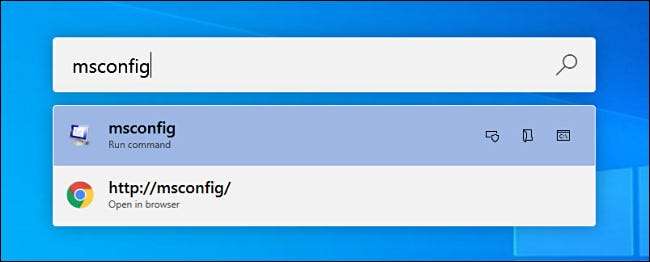
Se on vain yksi tapa, jolla voimat tarjoavat kätevän ja tehokkaamman Windows 10 -kokemuksen. Jos pidät PowerToysista, kannattaa ottaa aikaa Tutustu muihin Powertoys-ominaisuuksiin . Uusia lisätään usein sviittiin ajan myötä, joten muista pysyä mukana Viimeisimmät päivitykset GitHubissa . Pidä hauskaa!
Liittyvät: Kaikki Microsoftin PowerToys Windows 10: lle, selitetään







